Web Kurs- jan/feb 2012 SANDNES ULF
|
|
|
- Mona Ødegaard
- 7 år siden
- Visninger:
Transkript
1 Web Kurs- jan/feb 2012 SANDNES ULF Innhold 1. INNLEDNING HVOR FINNER JEG WEBSIDENE HJEMMESIDEN (HOVEDSIDEN) INNLOGGING ELEMENTER PÅ LAGSIDEN TRENER MENY
2 1. INNLEDNING HVOR FINNER JEG WEBSIDENE Sandnes Ulf vil benytte seg av løsningen fra KX Products (123klubb) for nettsider, medlemsregister og lagadministrasjonsverktøy for Breddeavdelingen. Dette dokumentet er utarbeidet som hand-out for utlevering i forbindelse med innføringskurs i bruk av nettsidene for Lagledere, Trenere og Webredaktører, men skal også kunne brukes som veiledning ved bruk av systemet etter fullført kurs. Tanken er å gi en innføring i funksjonaliteten til systemet, slik at alle kan komme i gang med oppgavene som må utføres av de ulike rollene på hvert av lagene. For mer utførlig beskrivelse av funksjonaliteten, så henvises det til hjelpefilene som ligger på nettsidene (Trenermeny Hjelp) og til eventuelle fremtidige kurs som blir satt opp for viderekomne i systemet. Hvor finner jeg websidene? Breddeavdelingens nettsider finner dere lettest ved å gå inn på og klikke på gutten med ballen (tydelig merket Breddeavdelingen), se under. Da kommer dere til Breddeavdeling sin hjemmeside, som da har følgende URL som denne linken peker til: Dere kan selvsagt lage en snarvei (bokmerke) direkte til denne siden. Vi ser også på muligheten for å få vårt eget domene som er linket mot disse sidene. Forslag er da foreløpig sandnesulf-ungdom.no eller su-bredde.no 2
3 2. HJEMMESIDEN (HOVEDSIDEN) Elementer på Hovedsiden Hovedhjemmesiden er bygget opp med en ToppBanner som er lik på alle sidene (som da også er link tilbake til denne hovedsiden fra andre sider), rollemeny/innloggingsfelt og med 3 kolonner (frames), venstre midt høyre. Toppbanner Denne har 2 funksjoner, ved å fungere som en overskrift til alle sidene (viser at en er inne på sandnesulf breddeavdelingen) og som link hjem til hovedsiden fra lagsider eller nyhetssider (sitter du fast, klikk på toppbanner og du kommer tilbake til hovedsiden). Rollemeny / Innloggings felter Dette området er dynamisk og det er avhengig av hvilken rolle du er logget inn med, i forhold til hva som vises her. I utgangspunktet så vises kun felter for brukernavn og passord, sammen med logg-inn knapp (før du logger inn). Etter du er logget inn så vises rollevelger (lengst til høyre, med info om hvilken rolle du foreløpig er logget inn med) og menyknapper for valgt rolle, samt knapp for å logge ut igjen. Toppbaner Rollemeny / Innloggings felter Innholdet på venstre midt høyre kolonne er videre forklart hver for seg her under. 3
4 Venstre Kolonne Kolonnen til venstre på hovedsiden består av en meny med hurtiglinker (hvor noen av linkene har undermeny med flere linker). Under menylinkene er det felter for presentasjon av hovedsponsor og eventuelt andre linker til sider som er viktig for klubben (akkurat nå ligger grasrotandelen som link sammen med Øster Hus som Generalsponsor). Venstremeny Menyen med hurtiglinker setter vi opp i forhold til hva vi føler det er viktig å ha snarveier til for besøkere på nettsidene. Vi står helt fritt til å lage hvor mange linker og underlinker vi ønsker her, men prøver og ikke å legge inn for mye, slik at det skal være så enkelt som mulig å finne frem til viktige ting for besøkere. Rekkefølgen er også basert på at det vi synes er viktigst ligger høyest opp i menylisten. Midt Kolonne Midt-kolonnen er delt inn i 4 område fra toppen: 1. Forside nyheter (Flash) / og/eller parvis bildenyheter, samt link til nyhetsarkivet 2. Tabell for dagens kamper og link som viser/skjuler tabell for siste resultater 3. Klubb TV (med bidrag fra alle lag, i kronologisk rekkefølge) 4. 2 Kolonner for (parvis) nyheter, siste 16 nyheter Lengst nede på siden er også et felt med linker til klubbens viktigste samarbeidspartnere. Vi kan også velge om det skal vises utvalgte bildegallerier lengst ned på hovedsiden (foreløpig ikke i bruk på hovedsiden). Høyre kolonne Denne kolonnen kan deles inn i 7 felter fra toppen og nedover: 1. Aktuelt boks med alle nyheter som ikke er utløpt på dato definert som utløpsdato. Hvis du er logget inn vises her også alle lagene sine egne nyheter i tillegg til forsidenyheter, i kronologisk rekkefølge. 2. Lagsidevelger (rullegardinmeny) 3. Sponsorboks (som skifter mellom de ulike samarbeidspartnerne) 4. Taktikktavla.no (link til trenerverktøy, også levert av KX Products) 5. Øvelsesbibliotek (filmsnutter) med rullegardinsvelger 6. Målscorer liste (for hele klubben, fra 13 år) 7. Aktivitetskalender HUSK! Hvis du sitter fast, klikke på toppbanner for å komme tilbake til hovedsiden! 4
5 3. INNLOGGING Dere skal ha mottatt en e-post med følgende tekst: From: Sent: 21. oktober :39 To: Augustsson, Sven Subject: Velkommen til 123klubb.no Denne mailen inneholder informasjon som gjør at du kan logge deg på din klubbs site på 123klubb.no Xxxx Xxxxxx: Brukernavn: XxxxxXn Passord: xxxxxxx Link: Vi håper at dette verktøyet vil være til hjelp for deg! Med hilsen 123klubb.no Legg inn tilsendt brukernavn og passord i sine respektive felter og klikke på logg inn knappen til høyre for disse feltene. Ved førstegangs innlogging kommer dere inn med rollen Registrert Bruker!!!!! Det er svært begrenset funksjonalitet til denne rollen og svært mange gir opp å komme seg videre, da det er vanskelig å se hva som skal gjøres for å komme videre. Dette skal vi nå forklare på en enkel måte! 5
6 Registrert bruker Rollen Før dere går videre, vennligst ta tiden det tar å få gjort noen småting med denne rollen: 1. Sjekke at data registrert for deg er riktig! Legg også inn fødselsdato (er nødvendig for rapportering til idrettsforbundet). 2. Eventuelt så kan du forandre ditt passord til noe som er lett å huske! 3. Gi samtykke til bilder og fullt navn! For å komme videre til hovedsiden med rollen Registrert bruker, klikke på toppbanner! Trenere/Lagledere vil normalt aldri bruke denne rollen til noe annet en å forandre passord eller egne detaljer (telefon nummer og adresse). NB! Du kan ikke forandre din egen e-post adresse. Dette må gjøres av klubbadministrator. Foreldre/spillere kan laste opp filmklipp med denne rollen. Som Trener/Lagleder/Webredaktør eller koordinator, så vil dere nå bytte til riktig rolle. Velg da rolle som trener, trener assistent eller koordinator. Hvis du bare er knyttet til ett lag som trener/lagleder/webredaktør, så vil du komme direkte til lagets hjemmeside ved bytte av rolle til trener rollen. Hvis du har roller på mer enn et lag, kommer du til lagvelgerlisten der du kan velge hvilket av dine lag du skal jobbe med. Hvis du er satt opp som koordinator i klubben, vil lagvelgerlisten innholde alle klubbens lag. Du velger da riktig lag ved å klikke på forstørrelsesglasset til venstre for laget og kommer da videre til dette lagets egen hjemmeside. 6
7 4. ELEMENTER PÅ LAGSIDEN Toppbanner Lagsiden er bygget opp med den samme ToppBanner som på alle andre sider og denne vil ta deg tilbake til hovedhjemmesiden hvis du klikker på den (du vil fortsatt være knyttet til laget du opprinnelig valgte). For å komme tilbake til ditt lag, klikker du på Min Side i trenermenyen. På denne måten kan du enkelt hoppe mellom lagets hjemmeside og hovedhjemmesiden. Flash Under toppbanner er et Flash felt som viser hvilket lag sin hjemmeside du er inne på. Trenermeny Under denne er din trenermeny med verktøy for å redigere innhold (kommer tilbake til denne), samt velgeren for å bytte til annen rolle. Rett under rollevelger står det hvem du er logget inn som og en knapp for å logge ut. Kalender Øverste del av hovedrammen på lagsiden er en kalender som viser ukens aktiviteter, delt inn som arrangement, kamp og treninger. Du kan skifte visning mellom dag, uke, måned og år, men det er som oftest mest hensiktsmessig å se på ukens kalender. Nyheter og videosnutter Under kalenderen er siden delt opp i 2 like brede kolonner. Kolonnen til venstre innholder da siste 5 lagnyhetene, etterfulgt av en stripe med videoklipp lastet opp for laget i løpet av årene. Under video stripen er listen over eldre nyheter i kronologisk rekkefølge (er usikker på hvor mange som må registreres før de eldste faller ut av listen). 7
8 Kalender link og trenerteam Kolonnen til høyre under kalenderen begynner med en link for å abonnere på lagkalenderen (for Outlook 2007 eller IPhone). Under denne linken kommer Trenerteam boksen som viser alle som er registrert med en rolle på laget. NB! Da det (foreløpig) ikke er mulighet å legge inn dugnadsansvarlig som en egen rolle som vises i denne boksen, så har vi inntil videre valgt å omdefinere denne rollen til Materialforvalter. HUSK DERFOR! Materialforvalter = Dugnadsansvarlig (materialforvalter for lagene våre er som regel en oppgave for lagleder) Under trenerteamboksen roterer en bildekarusell (portrettbilder) med alle i trenerteamet og alle spillerne som er registrert på laget. 8
9 NB! Alle som skal vises med portrettbilde i karusellen, må være registrert med websamtykke for portrettbilde. I tillegg til personene selv (innlogget som Registrert bruker ) er det kun klubbadministrator som kan registrere websamtykke (for bilde og fullt navn). Hvis personen er lagt inn med bilde, men ikke registrert med websamtykke, så vil det vises en blank rute der bildet skulle vises (rekkefølgen på bildene er trenerteam først, så alle spillerne, innbyrdes sortert alfabetisk basert på fornavn). NB! Det er kun klubbadministrator som kan legge inn portrettbilder, men det er fort gjort når bildene er opprettet i riktig format på forhånd. Rett under portrettbildekarusellen vises boksen for ukens treningsøkter i kronologisk rekkefølge. Alle lagene er satt opp med treningstider i henhold til treningsoppsettet satt opp av klubben. Det er derfor viktig at det blir gitt beskjed og kommunisert med klubben hvis det blir foretatt bytte av treningstider og treningssteder (baner) med andre lag. Laget kan selv også gå inn og registrere enkelttreninger eller forandre/kansellere enkelttreninger, men kan ikke forandre på langtidsoppsettet (gjøres av klubbadministrator ved hjelp av banetildeling verktøyet). Under treningsøkter boksen, vises alle lagets registrerte kamper for inneværende sesong, med registrert resultat. Vi håper at vi i år også får mulighet til å synkronisere seriekampoppsett direkte med FIKS, slik at vi ikke trenger å legge inn kamp for kamp i serien. Andre kamper, så som turneringer og treningskamper, må legges inn av laget selv. Alle resultater må legges inn av laget selv (med mindre motstanderlag også benyttet seg av Kx som web-løsning, da vil resultat oppdatere seg på våre sider også, når motstander legger inn resultat). 9
10 Siste del av høyrekolonne viser en oversikt over alle spillere som i løpet av sesongen har deltatt på en eller flere kamper, med navn, alder, antall kamper og antall registrerte mål. Fullt navn forutsetter at spilleren (foresatte) har gitt websamtykke til fult navn. Hvis ikke vises kun fornavn og første bokstav i etternavn. Nederst på lagsiden vises eventuelle bildegallerier lagt inn for laget, forutsatt at det er lagt inn i oppsettet at bildegallerier skal vises på lagsiden. Det vil i denne omgang ikke vises noe i forhold til bildegallerier. Det henvises til hjelpefilen som ligger under Hjelp i trenermenyen. Det vil eventuelt bli satt opp kurs som dekker inn håndtering av bildegallerier, hvis det er interesse for dette. 10
11 5. TRENER MENY Innlogget som trener (eller koordinator eller trenerassistent) vil du få opp trenermeny med følgende valg/redigeringsverktøy: Min Side, Send Melding, Administrere, Treninger, Spillerbørs, Rapporter, Oppsett, Hjelp (og eventuelt Velg Lag hvis du er registrert med mer enn ett lag eller er logget inn som koordinator). Min Side Denne linken vil ta deg tilbake hjemmesiden til valgt lag, uansett hvor du er i systemet. Ved å klikke på toppbanner kommer du til hovedhjemmesiden for breddeavdelingen. For å komme tilbake til lagsiden klikker du da på Min Side. Send Melding Denne linken tar deg til lagets meldingssentral. Det er foreløpig kun gitt anledning for å sende meldinger per e-post (men klubben vurderer å gi hvert lag et antall SMS for bruk i løpet av sesongen, dette vil da bli annonsert som en nyhet på hovedsiden). Her kan du velge om du vil sende melding til alle eller utvalgte spillere. Melding går til alle registrerte e-post adresser (både e-post og e-post#2). Du kan også velge om det skal gå e-post til registrerte foreldre (dette forutsetter at foreldrene er registret og linket til spilleren). Hvis spilleren ikke har foreldre linket til seg, så vil det heller ikke være mulig å velge foreldre for meldingen. Det er gratis å sende e-post i systemet. SMS (hvis dette blir aktivisert av klubben) koster NOK 0,50 per SMS. Administrere Dette menyvalget har da 7 (eller 8) undermenyvalg. Spillere Ved å gå inn på undermeny Spillere så får du en liste over spillere som akkurat nå er registrert på laget. + Tegnet vil vise kontingent status for spilleren. Ved å klikke på forstørrelsesglasset får du opp detaljer registrert for spilleren i skjema på høyre side (inkludert bilde hvis dette er lagt inn for spilleren). Her kan dere oppdatere hvis det er noe som er feil for spillerne (f.eks adresse, e-post, mobil nummer, etc). Det er også her du vil legge inn kontaktdetaljer for foresatte og knytte foresatte til spilleren (se link Legg til foreldre nederst i spillerdetaljskjema). Ved å klikke på ballen til venstre for navnet til spilleren, så kan en legge inn spillerkarakteristikk, men dette vil vi i utgangspunktet ikke benytte oss av. 11
12 Administrere spillere For å fjerne eller legge til (allerede registrerte) spillere på laget, klikker en på linken Administrere spillere som er plassert under spillerlisten (rett under Antall spillere: feltet). Spillere allerede registrert på laget vil da stå øverst i denne listen (med hake i boksen ved navnet), sortert alfabetisk basert på fornavn. Resten av listen vil vise alle registrert spillere (begge kjønn) født samme år som representert av laget. Spillere legges til / fjernes til / fra laget ved å legge til / fjerne haken i boksen ved navnet. NB! Spillere som ikke er knyttet til et lag, vil ikke være medlem i klubben!!! NB2! Vi sletter aldri en spiller fra systemet (kun melder inn eller ut fra lag). 12
13 Nye medlemmer I tilfelle spilleren ikke er registrert i systemet fra før av (ny til Sandnes Ulf), så må personen bli registrert i systemet. NB! Henvise til nytt innmeldingsskjema (excel ark) som ligger på hovedsiden med direkte link i venstremeny!!! Når du (som lagleder, trener eller webredaktør) har mottatt korrekt utfylt innmeldingsskjema, legges første del av informasjonen inn for den nye spilleren ved at du går inn på linken Nye medlemmer som ligger lengst ned på siden med liste over eksisterende spillere på laget (under Administrere spillere linken og over knappen for å generere spillerliste). Her legger du inn etterspurte detaljer (navn, adresse, tlf, mobil, f.dato, kjønn, e-post og postnummer). Når dette er gjort, så sendes innmeldingsskjema videre til Sidsel, som godkjenner spilleren (NB! Spilleren vil ikke vises i spillerlisten din, før du har sendt inn innmeldingsskjema og spilleren har blitt godkjent av klubbadministrator)! Etter at spilleren er godkjent, så vil vedkommende komme inn i spillerlisten og dere kan legge inn resterende detaljer for spilleren og foresatte. Prosedyren er satt opp slik for å sikre at spillerne ikke ligger i systemet fra før av (dobbel registreringer) og at vedkommende ikke har noe utestående med klubben. Legg til foreldre Som nevnt over, så er det en link for å legge inn og knytte foreldre til spillere, nederst i detaljskjema for spilleren (klikke på forstørrelsesglasset for aktuell spiller og linken Legg til foreldre lengst ned i detalj skjema på høyre side). NB! Før dere registrerer nye foreldre, sjekke alltid at de ikke ligger i systemet fra før av, for å unngå dobbeltregistreringer. Dette gjøres ved at du legger inn første 3 bokstaver i fornavn og etternavn og klikker på SØK knappen. Hvis det er treff på dette søket, så vil disse personene vise i listen under registreringsskjemaet (Søkresultater). Hvis det er en person som ser ut for å være riktig, klikke på navnet for å få opp alle registrerte detaljer i registreringsskjemaet. 13
14 Hvis dere finner riktig person, men trenger å rette opp for eksempel mobil nummer, gjøres dette direkte i registreringsskjema, før dere klikker på registrer til høyre (kan også gjøres etter at personen er registrert som forelder til en spiller). Hvis personen ikke ligger i systemet fra før av, klikke på Nullstill knappen og legg inn alle detaljene fra innmeldingsskjemaet og klikke på Registrer. Da vil personen bli opprettet i systemet (og bli tildelt et medlemsnummer) og samtidig bli knyttet til spilleren som foreldre. Hvis en person er feilaktig knyttet til en spiller som foreldre, fjernes denne linken enkelt ved å merke av i boksen til venstre for navnet og klikke Slette valgte under navnet. NB! Personen vil ikke slettes fra systemet, vil bare ikke lenger være linket til spilleren som foreldre. NB! En person er ikke medlem fordi om vedkommende blir tildelt medlemsnummer. Kun personer som er registrert som spiller på et lag, rolle på et lag eller som støttemedlem, vil være medlem i klubben! Spillerliste Du kan enkelt ta ut en spillerliste i excel eller pdf format, ved å klikke på spillerliste knappen som du finner nederst på siden for og Administrere spillere. Velg hvilke detaljer du ønsker i listen og deretter Oppdater Rapport. Skriv ut til pdf ved bruk av Skriv ut linken eller merk av hele tabellen for kopiering inn i ett excel ark. 14
15 Kamper Under linken Administrere Kamper, legges planlagte kamper inn så snart de er fastsatt. Legg inn motstander ved bruk av rullegardinmeny, i tilfelle motstander også benytter seg av KX websider, hvis ikke skrives motstander inn i feltet merket (fritekst). Legg videre inn Dato og Tidspunkt for kampstart. Hvis det er hjemmekamp så vil dere finne våre baner i rullegardinmeny og hvis ikke la det stå <Legg inn manuelt> og legg inn navnet på bane i feltet merket (fritekst). NB! Bane for hjemmekamp avtales med Eli FØR bane legges inn!! Banevelgeren her er synkronisert med Banetilgjengelighet som det er link til på hovedsiden, og det kan fort bli dobbelt booking hvis dette ikke er avtalt på forhånd. Velg om kampen er; Seriekamp, Cup, Turnering eller Treningskamp (dette vil hjelpe ved opprettelse av årsrapport). Når kampen er avtalt og bekreftet med motstander, huke av for Bekreftet og huke også av om det er Hjemmekamp. Når kampen er ferdigspilt legges resultatet inn (alltid våre antall mål i første ruten, uansett om det er en bortekamp). Legg eventuelt også inn antall tilskuere, tidsbruk og treners kommentarer etter kampen. Hvis dere ønsker at noen skal ha anledning til å lage referat for kampen, huke av for Åpne for referater. Spillere som deltok på kampen legges inn, (med antall mål, antall assist, inn/ut, kort, treners kommentarer, drakt nr og posisjon), ved å klikke på person-ikon og referat legges inn ved å klikke på ball-ikon. 15
16 Nyheter Bildegalleri Aktiviteter Videoklipp Spillerutvikling Speaker-Synk Disse undermenyene til Administrere funksjonen dekkes ikke av dette innføringskurset og det henvises til Hjelp-guiden for de som ønsker å finne ut om disse funksjonene. Noen av de vil bli dekket inn ved utsendelse av Web-tips. Treninger Dette menyvalget har da 6 undermenyvalg, hvor 2 av dem vil bli videre dekket her. Administrere Ved å gå inn på undermeny Administrere under Treninger menyen, så får du opp en liste med allerede oppsatte (fremtidige) treninger. Disse er da som regel lagt inn av Klubbadministrator i samsvar med klubbens treningsoppsett (banefordeling). Du kan da editere en enkelt trening ved å klikke på editer-ikon (mellom søppelbøtte og person ikonene). NB! Husk at banefordelingsoppsettet vil bli oppdatert automatisk og dere må ikke flytte en trening til annen bane (til tross for denne tilsynelatende er ledig) før dere har sjekket med Eli om at banen faktisk er ledig / lov å bruke. Det kan være at banen er tildelt/reservert for kamp eller at banen er satt opp for å hvile. For å registrere treningsfremmøte, klikke på person-ikon og legg inn spillere. Hvis dere legger inn for en tidligere trening så må dere først klikke på vis/skjul gamle treninger for å få opp treninger tilbake i tid. Treningsfremmøte Her får dere en liste/grafisk tabell som viser treningsfremmøte for alle spillerne i en angitt tidsperiode. Kan brukes for å premiere den/de som har deltatt på flest treninger i løpet av sesongen, men forutsetter da at dere registrer det regelmessig. 16
17 Min Øvelsesbank Treningsøkter Øktplanlegger Belastningsoversikt Disse treningsverktøyene er for de mer avanserte brukerne av webverktøyet og dekkes ikke inn som en del av dette innføringskurset. Spillerbørs Foreløpig ikke tatt i bruk av klubben. Retningslinjer for bruk av denne må diskuteres i Breddeutvalget, før vi eventuelt tar i bruk dette verktøyet. Rapporter Vil ikke bli dekket av dette innføringskurset. Kan bare nevne at dess bedre data som blir lagt inn i systemet, dess bedre blir rapportene som blir tatt ut av systemet. Vi er gjerne kjent med uttrykket Crap in Crap out. Rapporter vektøyet vil være til stor hjelp ved ferdigstilling av Årsrapport når sesongen er over og har egen funksjon for å lage til diplomer for spillere. Du vil her også kunne ta ut lister over alle med roller i klubben og foreldreoversikt for ditt lag. Oppsett Har kan dere sette opp hva dere ønsker skal vises på lagsiden og hva som skal være skjult. For eksempel så kan en her huka av for at portrettbilder ikke skal vises (hvis laget ønsker det slik) og en slipper da en karusell på lagsiden som bare viser blanke bilder (anbefaler at denne blir merket som skjult inntil portrettbilder er lagt inn). Her kan dere også forandre passord og legge inn foreldre som skal være webredaktører og dugnadsansvarlig (NB! Skal også legges inn som materialforvalter av klubbadministrator for å vise i trenerteam boksen). Kun registrerte foreldre (knyttet til en spiller på laget) eller person med definert rolle, kan bli lagt inn som webredaktør eller dugnadsansvarlig. Hjelp Her finner dere en utfyllende brukerveiledning for valgt rolle i pdf format (hjemmelekse) TAKK FOR FREMMØTE!!! 17
Web Kurs- Mars 2016 SANDNES ULF
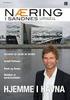 Web Kurs- Mars 2016 SANDNES ULF Innhold 1. INNLEDNING HVOR FINNER JEG WEBSIDENE... 2 2. HJEMMESIDEN (HOVEDSIDEN)... 3 3. ELEMENTER PÅ LAGSIDEN... 7 4. «Min Side» (Trenermeny)... 11 1 1. INNLEDNING HVOR
Web Kurs- Mars 2016 SANDNES ULF Innhold 1. INNLEDNING HVOR FINNER JEG WEBSIDENE... 2 2. HJEMMESIDEN (HOVEDSIDEN)... 3 3. ELEMENTER PÅ LAGSIDEN... 7 4. «Min Side» (Trenermeny)... 11 1 1. INNLEDNING HVOR
Web Tips #2 november 2011
 Web Tips #2 november 2011 Denne gangen tar vi for oss hvordan dere som er satt opp med trener-rollen (trenere, lagledere, koordinator, webredaktører, etc) går til veie for å oppdatere spillere på laget
Web Tips #2 november 2011 Denne gangen tar vi for oss hvordan dere som er satt opp med trener-rollen (trenere, lagledere, koordinator, webredaktører, etc) går til veie for å oppdatere spillere på laget
14. oktober 2008. Brukerveiledning for 123klubb for registrert bruker rollen
 14. oktober 2008 Brukerveiledning for 123klubb for registrert bruker rollen Innhold Pålogging/passord administrasjon...3 Pålogging...3 Endre passord...3 Endre personinformasjon...4 Språkinnstillinger i
14. oktober 2008 Brukerveiledning for 123klubb for registrert bruker rollen Innhold Pålogging/passord administrasjon...3 Pålogging...3 Endre passord...3 Endre personinformasjon...4 Språkinnstillinger i
Veiledning for vedlikehold av støtteapparat og spillere i Oppegård IL Fotball
 Veiledning for vedlikehold av støtteapparat og spillere i Oppegård IL Fotball Innhold 1. Pålogging lagsider 2. Kontroll av lagets støtteapparat 3. Kontroll av lagets spillerliste 4. Oppdatering av lagets
Veiledning for vedlikehold av støtteapparat og spillere i Oppegård IL Fotball Innhold 1. Pålogging lagsider 2. Kontroll av lagets støtteapparat 3. Kontroll av lagets spillerliste 4. Oppdatering av lagets
Austrått IL. Av Kjartan Tobiassen April 2015
 Austrått IL Av Kjartan Tobiassen April 2015 http://www.austraattil.no Hva bruker vi WEB til? Medlemsregister Fakturering av medlemskontingent m.m. Administrasjon av treninger og kamper Inkl. banetildeling,
Austrått IL Av Kjartan Tobiassen April 2015 http://www.austraattil.no Hva bruker vi WEB til? Medlemsregister Fakturering av medlemskontingent m.m. Administrasjon av treninger og kamper Inkl. banetildeling,
student s104111, s107911, s122357
 Forord Denne brukerveiledning er ment som et hjelpemiddel for brukerne av administrasjonssystemet og vaktsystemet. Målgruppen for administrasjonssystemet er avdelings ledere på Grefsenhjemmet, mens målgruppen
Forord Denne brukerveiledning er ment som et hjelpemiddel for brukerne av administrasjonssystemet og vaktsystemet. Målgruppen for administrasjonssystemet er avdelings ledere på Grefsenhjemmet, mens målgruppen
08. Februar 2010. Brukerveiledning for 123klubb for registrert bruker rollen
 08. Februar 2010 Brukerveiledning for 123klubb for registrert bruker rollen Innhold Pålogging/passord administrasjon... 3 Pålogging... 3 Endre passord... 3 Endre personinformasjon... 4 Språkinnstillinger
08. Februar 2010 Brukerveiledning for 123klubb for registrert bruker rollen Innhold Pålogging/passord administrasjon... 3 Pålogging... 3 Endre passord... 3 Endre personinformasjon... 4 Språkinnstillinger
123Sport brukerveiledning Lagleder/Trener rollen
 123Sport brukerveiledning Lagleder/Trener rollen For fullstendig brukermanual, se under Min Side > Brukerveiledning Hvorfor er det viktig at lagleder/trener kan noe om 123sport og bruken av Skogstrand.org
123Sport brukerveiledning Lagleder/Trener rollen For fullstendig brukermanual, se under Min Side > Brukerveiledning Hvorfor er det viktig at lagleder/trener kan noe om 123sport og bruken av Skogstrand.org
infotorg Enkel brukermanual
 infotorg Enkel brukermanual Innhold Innledning... 3 Logg inn... 3 Feilmelding... 3 Sperret bruker / Glemt passord... 4 Bytt passord... 5 Innstillinger og oppstartsregister... 5 Søk og Svar... 6 Velg tjeneste/register...
infotorg Enkel brukermanual Innhold Innledning... 3 Logg inn... 3 Feilmelding... 3 Sperret bruker / Glemt passord... 4 Bytt passord... 5 Innstillinger og oppstartsregister... 5 Søk og Svar... 6 Velg tjeneste/register...
Brukermanual for EIK IFs webside
 Brukermanual for EIK IFs webside Denne brukermanualen er en skjematisk gjennomgang av basisfunksjonene for hver enkelt årgang/lag. Arild Neste. Tel: 977 42 162, ar-neste@online.no EIK, 9. november 2009
Brukermanual for EIK IFs webside Denne brukermanualen er en skjematisk gjennomgang av basisfunksjonene for hver enkelt årgang/lag. Arild Neste. Tel: 977 42 162, ar-neste@online.no EIK, 9. november 2009
KLUBBENS HJEMMESIDE/MEDLEMSVERKTØY. Verktøyene bak hjemmesiden Logg på V4 Beta
 SK VATS -94 web KLUBBENS HJEMMESIDE/MEDLEMSVERKTØY Verktøyene bak hjemmesiden Logg på V4 Beta Logg inn på beta, dette er den nye webløsningen Logg inn med tilsendt brukernavn og passord. Har du bare bruker
SK VATS -94 web KLUBBENS HJEMMESIDE/MEDLEMSVERKTØY Verktøyene bak hjemmesiden Logg på V4 Beta Logg inn på beta, dette er den nye webløsningen Logg inn med tilsendt brukernavn og passord. Har du bare bruker
Introduksjon til Telltur
 Introduksjon til Telltur DEL 1. Hvordan opprette en Telltur bruker DEL 2. Finn turmål DEL 3. Registrering av tur DEL 4. Hvordan opprette og endre brukere for andre DEL 5. Hvordan opprette en Kommune side
Introduksjon til Telltur DEL 1. Hvordan opprette en Telltur bruker DEL 2. Finn turmål DEL 3. Registrering av tur DEL 4. Hvordan opprette og endre brukere for andre DEL 5. Hvordan opprette en Kommune side
Skogstrand IL QUICK GUIDE FOR Lagleder/Trener rollen
 Skogstrand IL QUICK GUIDE FOR Lagleder/Trener rollen For fullstendig brukermanual, se under Min Side > Brukerveiledning Hvorfor er det viktig at lagleder/trener kan noe om 123sport og bruken av Skogstrand.org
Skogstrand IL QUICK GUIDE FOR Lagleder/Trener rollen For fullstendig brukermanual, se under Min Side > Brukerveiledning Hvorfor er det viktig at lagleder/trener kan noe om 123sport og bruken av Skogstrand.org
1. I denne tekstboksen kan du søke etter venner, grupper eller sider.
 Generelt om Facebook Slik ser profilen din ut når du går ut på Facebook. Selvsagt med ditt navn og bilder. Under skal vi vise de viktigste funksjonene og bruken av Facebook. 1 2 3 4 5 6 7 8 1. I denne
Generelt om Facebook Slik ser profilen din ut når du går ut på Facebook. Selvsagt med ditt navn og bilder. Under skal vi vise de viktigste funksjonene og bruken av Facebook. 1 2 3 4 5 6 7 8 1. I denne
Brukermanual Innsiden www.fotball.no
 Brukermanual Innsiden www.fotball.no Innholdsfortegnelse 1 Innledning... 2 2 Logge på... 3 3 Din personlige side, oversikt... 3 4 Endre personlige data... 4 5 Skrive blogg... 4 5.1 Skrive blogg på personlig
Brukermanual Innsiden www.fotball.no Innholdsfortegnelse 1 Innledning... 2 2 Logge på... 3 3 Din personlige side, oversikt... 3 4 Endre personlige data... 4 5 Skrive blogg... 4 5.1 Skrive blogg på personlig
Logg inn og introduksjon # 1. Endre passord # 2. Medlemsliste # 3. Registrere et nytt medlem/ny medarbeider # 4. Registrering av tidligere medlem # 5
 FOCUSNET Brukerveiledning - Hovedleder SØNDAGSSKOLEN NORGE Oppdatert oktober 2013 Logg inn og introduksjon # 1 Endre passord # 2 Medlemsliste # 3 Registrere et nytt medlem/ny medarbeider # 4 Registrering
FOCUSNET Brukerveiledning - Hovedleder SØNDAGSSKOLEN NORGE Oppdatert oktober 2013 Logg inn og introduksjon # 1 Endre passord # 2 Medlemsliste # 3 Registrere et nytt medlem/ny medarbeider # 4 Registrering
infotorg Enkel brukermanual
 infotorg Enkel brukermanual Innhold Innledning... 4 Logg inn... 4 Feilmelding... 4 Sperret bruker / Glemt passord... 5 Bytt passord... 6 Innstillinger og oppstartsregister... 6 Søk og Svar... 7 Velg tjeneste/register...
infotorg Enkel brukermanual Innhold Innledning... 4 Logg inn... 4 Feilmelding... 4 Sperret bruker / Glemt passord... 5 Bytt passord... 6 Innstillinger og oppstartsregister... 6 Søk og Svar... 7 Velg tjeneste/register...
PBL Barnehageweb. Brukerveiledning
 PBL Barnehageweb Brukerveiledning 1 1. Innledning Gratulerer med valget av nye PBL Barnehageweb! Med PBL Barnehageweb skal det være enkelt å lage en brukervennlig, moderne og profesjonell nettside for
PBL Barnehageweb Brukerveiledning 1 1. Innledning Gratulerer med valget av nye PBL Barnehageweb! Med PBL Barnehageweb skal det være enkelt å lage en brukervennlig, moderne og profesjonell nettside for
KLUBBENS HJEMMESIDE/MEDLEMSVERKTØY
 KOLBOTN IL web KLUBBENS HJEMMESIDE/MEDLEMSVERKTØY - Websiden ser ut som tidligere - Ny versjon av verktøyene bak hjemmesiden - Logg på V4 Beta - Inne på løsningen er mange sider som før, men ledetekstene
KOLBOTN IL web KLUBBENS HJEMMESIDE/MEDLEMSVERKTØY - Websiden ser ut som tidligere - Ny versjon av verktøyene bak hjemmesiden - Logg på V4 Beta - Inne på løsningen er mange sider som før, men ledetekstene
Brukerveiledning Webline Portal for E-post Bedrift/E-post Basis
 Brukerveiledning Webline Portal for E-post Bedrift/E-post Basis Innholdsfortegnelse 1 PÅLOGGING...4 1.1 Ny bruker...6 1.2 Endre bruker...9 1.2.1 Endre produkttype fra E-post basis til E-post bedrift...10
Brukerveiledning Webline Portal for E-post Bedrift/E-post Basis Innholdsfortegnelse 1 PÅLOGGING...4 1.1 Ny bruker...6 1.2 Endre bruker...9 1.2.1 Endre produkttype fra E-post basis til E-post bedrift...10
OPPRETTELSE OG VEDLIKEHOLD AV ÅRSKLASSENES HJEMMESIDER
 OPPRETTELSE OG VEDLIKEHOLD AV ÅRSKLASSENES HJEMMESIDER 1 Generelt Hver årsklasse i Haslum IL skal ha en egen side på hjemmesidene våre. Dette fordi de er en del av klubben og skal synes som det, samt at
OPPRETTELSE OG VEDLIKEHOLD AV ÅRSKLASSENES HJEMMESIDER 1 Generelt Hver årsklasse i Haslum IL skal ha en egen side på hjemmesidene våre. Dette fordi de er en del av klubben og skal synes som det, samt at
BRUKSANVISNING. KSL-egenrevisjon på nett
 BRUKSANVISNING KSL-egenrevisjon på nett KSL-egenrevisjonen steg for steg 1. Gå inn på KSLs nettside - ksl.no 2. Skal du logge deg inn for å utføre KSL egenrevisjonen din eller endre informasjonen du har
BRUKSANVISNING KSL-egenrevisjon på nett KSL-egenrevisjonen steg for steg 1. Gå inn på KSLs nettside - ksl.no 2. Skal du logge deg inn for å utføre KSL egenrevisjonen din eller endre informasjonen du har
KSYS brukermanual for skole
 KSYS brukermanual for skole Innhold / deltema: 1. Logge inn i KSYS...s. 2 2. Oppdatere generell informasjon om skolen...s. 3 3. Endre- eller legge til ny bruker.s. 5 4. Endre kulturkontakt...s. 10 5. Endre
KSYS brukermanual for skole Innhold / deltema: 1. Logge inn i KSYS...s. 2 2. Oppdatere generell informasjon om skolen...s. 3 3. Endre- eller legge til ny bruker.s. 5 4. Endre kulturkontakt...s. 10 5. Endre
Brukerveiledning for kontaktpersoner i kommuner og fylkeskommuner www.styrevervregisteret.no
 Brukerveiledning for kontaktpersoner i kommuner og fylkeskommuner www.styrevervregisteret.no Noen av illustrasjonene i denne brukerveiledningen er hentet fra det tilsvarende systemet i de kommunale selskapene.
Brukerveiledning for kontaktpersoner i kommuner og fylkeskommuner www.styrevervregisteret.no Noen av illustrasjonene i denne brukerveiledningen er hentet fra det tilsvarende systemet i de kommunale selskapene.
Bruksanvisning/Veileder For Mysoft Regional medlemsservice (RMS) i Norsk Folkehjelp
 Bruksanvisning/Veileder For Mysoft Regional medlemsservice (RMS) i Norsk Folkehjelp Oppdatert av Per Øivind Eriksen Jan 2016 1 Innhold Om RMS Regional Medlem service er utviklet for at du som lagsleder
Bruksanvisning/Veileder For Mysoft Regional medlemsservice (RMS) i Norsk Folkehjelp Oppdatert av Per Øivind Eriksen Jan 2016 1 Innhold Om RMS Regional Medlem service er utviklet for at du som lagsleder
Brukermanual for kommuneansvarlig og testleder
 Brukermanual for kommuneansvarlig og testleder Jegerprøveeksamen www.jegerproveeksamen.no Innholdsfortegnelse Kommuneansvarlig... 3 Testleder... 3 Opprette testsenter og testledere... 3 Teknisk godkjenning
Brukermanual for kommuneansvarlig og testleder Jegerprøveeksamen www.jegerproveeksamen.no Innholdsfortegnelse Kommuneansvarlig... 3 Testleder... 3 Opprette testsenter og testledere... 3 Teknisk godkjenning
KLUBBVEILEDER TRENINGSØKTA
 KLUBBVEILEDER TRENINGSØKTA Formål Formålet med denne veiledningen er å gi alle som ønsker å holde et innføringskurs i Treningsøkta i egen klubb, en stegvis forklaring i hvordan dette kan legges opp. Denne
KLUBBVEILEDER TRENINGSØKTA Formål Formålet med denne veiledningen er å gi alle som ønsker å holde et innføringskurs i Treningsøkta i egen klubb, en stegvis forklaring i hvordan dette kan legges opp. Denne
Uansett hvilken håndbok du benytter vil fremgangsmåten være den samme. I denne veiledningen benytter vi personalhåndboken som eksempel.
 Velkommen som bruker av nettbaserte håndbøker fra Hovedorganisasjonen Virke. Våre nettbaserte håndbøker kan tilpasses din virksomhet. De er redigerbare, samtidig blir de automatisk oppdatert med nye lover
Velkommen som bruker av nettbaserte håndbøker fra Hovedorganisasjonen Virke. Våre nettbaserte håndbøker kan tilpasses din virksomhet. De er redigerbare, samtidig blir de automatisk oppdatert med nye lover
1 Innholdsfortegnelse
 1 Innholdsfortegnelse 1 INNHOLDSFORTEGNELSE 2 2 HVORDAN LEGGE UT INFORMASJON PÅ LAGSSIDENE? 3 2.1 Hvordan legge til link til ett dokument i websiden? 7 3 HVORDAN LEGGE UT EN NYHET SOM SKAL PUBLISERES PÅ
1 Innholdsfortegnelse 1 INNHOLDSFORTEGNELSE 2 2 HVORDAN LEGGE UT INFORMASJON PÅ LAGSSIDENE? 3 2.1 Hvordan legge til link til ett dokument i websiden? 7 3 HVORDAN LEGGE UT EN NYHET SOM SKAL PUBLISERES PÅ
Introduksjon til. For studenter ved NTNU
 Introduksjon til For studenter ved NTNU Oppdatert høsten 2012 Ansvarlig for dokumentet Berit Danielsen Løvås, NTNU Berit.d.lovas@ntnu.no Brukerstøtte og hjelp, itslearning: orakel@ntnu.no Introduksjon
Introduksjon til For studenter ved NTNU Oppdatert høsten 2012 Ansvarlig for dokumentet Berit Danielsen Løvås, NTNU Berit.d.lovas@ntnu.no Brukerstøtte og hjelp, itslearning: orakel@ntnu.no Introduksjon
Lærebok. Opplæring i CuraGuard. CuraGuard Opplæringsbok, - utviklet av SeniorSaken -
 Lærebok Opplæring i CuraGuard 1 Med dette heftet gis en innføring i hvordan bruke CuraGuard og andre sosiale medieplattformer med fokus på Facebook. Heftet er utviklet til fri bruk for alle som ønsker
Lærebok Opplæring i CuraGuard 1 Med dette heftet gis en innføring i hvordan bruke CuraGuard og andre sosiale medieplattformer med fokus på Facebook. Heftet er utviklet til fri bruk for alle som ønsker
Et samarbeid mellom SAFO Sør-Øst, FFO-samarbeidet i Sør-Øst og Kreftforeningen BRUKERMANUAL FOR REGISTRERING AV PERSONINFO
 Et samarbeid mellom SAFO Sør-Øst, FFO-samarbeidet i Sør-Øst og Kreftforeningen BRUKERMANUAL FOR REGISTRERING AV PERSONINFO Dette er en brukermanual for nye brukere som skal registrere sine persondata og
Et samarbeid mellom SAFO Sør-Øst, FFO-samarbeidet i Sør-Øst og Kreftforeningen BRUKERMANUAL FOR REGISTRERING AV PERSONINFO Dette er en brukermanual for nye brukere som skal registrere sine persondata og
BRUKERVEILEDNING PROSTEMODUL FOR PROST OG PROSTESEKRETÆR OPPSETT AV PROSTIET
 1 BRUKERVEILEDNING PROSTEMODUL Oppdatert 2. mai 2011 Innledning Denne veiledningen er laget til hjelp for prost/prostesekretær og evt. superbruker i prostiet. Les først veiledningen som er laget for prestene,
1 BRUKERVEILEDNING PROSTEMODUL Oppdatert 2. mai 2011 Innledning Denne veiledningen er laget til hjelp for prost/prostesekretær og evt. superbruker i prostiet. Les først veiledningen som er laget for prestene,
HVORDAN FINNE FRAM OG BRUKE HANDBALL.NO
 HVORDAN FINNE FRAM OG BRUKE HANDBALL.NO (17.12.2015) Innholdsfortegnelse Hovedmenyen... 2 Hovedknapper... 4 Informasjonsaker... 4 Daglige nyheter og Kalender... 5 Kamper... 5 - Terminlister og tabeller...
HVORDAN FINNE FRAM OG BRUKE HANDBALL.NO (17.12.2015) Innholdsfortegnelse Hovedmenyen... 2 Hovedknapper... 4 Informasjonsaker... 4 Daglige nyheter og Kalender... 5 Kamper... 5 - Terminlister og tabeller...
BRUKERVEILEDNING SPORTSADMIN (SA) Versjon 1.0
 BRUKERVEILEDNING SPORTSADMIN (SA) for KLUBB Versjon 1.0 1 Innholdsfortegnelse STIKKORDSREGISTER / OVERSIKT OVER FUNKSJONER... 3 Kom i gang!... 4 ADMINISTRERE FUNKSJONER OG VERV... 5 Avslutte funksjoner...
BRUKERVEILEDNING SPORTSADMIN (SA) for KLUBB Versjon 1.0 1 Innholdsfortegnelse STIKKORDSREGISTER / OVERSIKT OVER FUNKSJONER... 3 Kom i gang!... 4 ADMINISTRERE FUNKSJONER OG VERV... 5 Avslutte funksjoner...
Bruksanvisning tjff.terrengbooking.no
 Bruksanvisning tjff.terrengbooking.no Innhold Bruk og registrering... 2 Jaktkort velg type... 3 Jaktkort bestilling... 3 Jaktkort PayPal... 4 Jaktterreng beskrivelse av funksjonalitet... 5 Jaktterreng
Bruksanvisning tjff.terrengbooking.no Innhold Bruk og registrering... 2 Jaktkort velg type... 3 Jaktkort bestilling... 3 Jaktkort PayPal... 4 Jaktterreng beskrivelse av funksjonalitet... 5 Jaktterreng
Velkommen. til. en læringsstøttesystem som vil bli brukt i undervisningen
 Velkommen til en læringsstøttesystem som vil bli brukt i undervisningen En enkel veiledning for studenter slik at de kan starte opp med å bruke it's learning. Internettadressen til it's learning er: http://www.its-learning.com
Velkommen til en læringsstøttesystem som vil bli brukt i undervisningen En enkel veiledning for studenter slik at de kan starte opp med å bruke it's learning. Internettadressen til it's learning er: http://www.its-learning.com
www.mentalhelse.no Vårt nettsted En håndbok for lokale nettredaktører i fylkes- og lokallag
 www.mentalhelse.no Vårt nettsted En håndbok for lokale nettredaktører i fylkes- og lokallag Introduksjon Gratulerer Mental Helse! Våre nettsider har fått en oppfriskning og fremstår i ny drakt. Design
www.mentalhelse.no Vårt nettsted En håndbok for lokale nettredaktører i fylkes- og lokallag Introduksjon Gratulerer Mental Helse! Våre nettsider har fått en oppfriskning og fremstår i ny drakt. Design
Brukerveiledning http://www.hovikif.no/ Bruk av siden. Når du går inn på siden får du opp følgende bilde:
 Brukerveiledning http://www.hovikif.no/ Bruk av siden Når du går inn på siden får du opp følgende bilde: Øverst i høyre hjørne kan du endre størrelsen på teksten og søke etter lagrede artikler. De enkelte
Brukerveiledning http://www.hovikif.no/ Bruk av siden Når du går inn på siden får du opp følgende bilde: Øverst i høyre hjørne kan du endre størrelsen på teksten og søke etter lagrede artikler. De enkelte
Intranett: Hvordan komme i gang
 Intranett: Hvordan komme i gang Innlogging og Min Side. Gå til uit.no/intranett og logg deg på med samme brukernavn og passord som til alt annet på UiT. «Min Side» noen standardmoduler som ikke kan velges
Intranett: Hvordan komme i gang Innlogging og Min Side. Gå til uit.no/intranett og logg deg på med samme brukernavn og passord som til alt annet på UiT. «Min Side» noen standardmoduler som ikke kan velges
BRUKERVEILEDNING INTRANETT, CMA ASSET MANAGEMENT AS. Dataingeniørutdanningen, Høgskolen i Oslo GRUPPE 15. Kenneth Ådalen. Vegard Gulbrandsen
 BRUKERVEILEDNING INTRANETT, CMA ASSET MANAGEMENT AS GRUPPE 15 Kenneth Ådalen Vegard Gulbrandsen Kien Trung Nguyen Dataingeniørutdanningen, Høgskolen i Oslo Våren 2009 2 S i d e FORORD I dette dokumentet
BRUKERVEILEDNING INTRANETT, CMA ASSET MANAGEMENT AS GRUPPE 15 Kenneth Ådalen Vegard Gulbrandsen Kien Trung Nguyen Dataingeniørutdanningen, Høgskolen i Oslo Våren 2009 2 S i d e FORORD I dette dokumentet
Brukermanual. System for oversiktslister. Entreprenører
 Brukermanual System for oversiktslister Entreprenører v2007-02-24 Side 1 av 11 INNHOLDSFORTEGNELSE Innholdsfortegnelse... 2 Innlogging... 3 Registrer underentreprenør... 4 Registrer mannskap... 5 Oversiktslister...
Brukermanual System for oversiktslister Entreprenører v2007-02-24 Side 1 av 11 INNHOLDSFORTEGNELSE Innholdsfortegnelse... 2 Innlogging... 3 Registrer underentreprenør... 4 Registrer mannskap... 5 Oversiktslister...
IST Skole Vurdering - Foresatt
 IST Skole Vurdering - Foresatt Velkommen til en ny skole! IST tar nå steget fra kun å levere programvare til å forenkle og utvikle alle skolens funksjoner. Våre løsninger tar hånd om prosessene fra den
IST Skole Vurdering - Foresatt Velkommen til en ny skole! IST tar nå steget fra kun å levere programvare til å forenkle og utvikle alle skolens funksjoner. Våre løsninger tar hånd om prosessene fra den
BRUKERVEILEDNING PROSTEMODUL FOR PRESTEN
 1 Velkommen Velkommen som bruker av Prostemodulen et web-basert redskap for oversikt over presters uttak av fridager, ferie, permisjon osv. Modulen skal gi hjelp til et bedre personalarbeid i prostiet
1 Velkommen Velkommen som bruker av Prostemodulen et web-basert redskap for oversikt over presters uttak av fridager, ferie, permisjon osv. Modulen skal gi hjelp til et bedre personalarbeid i prostiet
Visma Flyt skole. Foresatte
 Visma Flyt skole Foresatte 1 Foresatte Visma Flyt Skole sist endret: 23.03.2016 Innhold Innlogging:... 3 Oversiktsbildet... 4 Meldinger... 5 Samtykke... 6 Info/foresatte... 6 Fravær... 7 Anmerkninger...
Visma Flyt skole Foresatte 1 Foresatte Visma Flyt Skole sist endret: 23.03.2016 Innhold Innlogging:... 3 Oversiktsbildet... 4 Meldinger... 5 Samtykke... 6 Info/foresatte... 6 Fravær... 7 Anmerkninger...
Veiledning for innlevering av Årsrapport
 Veiledning for innlevering av Årsrapport Årsrapporten leveres elektronisk gjennom StyreWeb. Lederen i korpset/ensemblet må levere årsrapporten, men andre brukere kan gå inn og klargjøre informasjonen hvis
Veiledning for innlevering av Årsrapport Årsrapporten leveres elektronisk gjennom StyreWeb. Lederen i korpset/ensemblet må levere årsrapporten, men andre brukere kan gå inn og klargjøre informasjonen hvis
Enkel innføring Trott sio
 Ei enkel innføring av kva som skal til for å oppdatera laga si side. Pålogging Vedlikehald av spelarstall Portrettbilde Registrera kampar Registrera kampresultat og spelarstall Sende meldingar Lage nyhetssak
Ei enkel innføring av kva som skal til for å oppdatera laga si side. Pålogging Vedlikehald av spelarstall Portrettbilde Registrera kampar Registrera kampresultat og spelarstall Sende meldingar Lage nyhetssak
https://nhh.itslearning.com/
 e-læringssystemet https://nhh.itslearning.com/ Sist oppdatert 08.09.2009 10:07 1 1. Hva er It s Learning? It's Learning er et e-læringssystem hvor du finner elektronisk informasjon om alle våre kurs/studier,
e-læringssystemet https://nhh.itslearning.com/ Sist oppdatert 08.09.2009 10:07 1 1. Hva er It s Learning? It's Learning er et e-læringssystem hvor du finner elektronisk informasjon om alle våre kurs/studier,
Administrasjon av kataloger - Oversikt over innstillinger på kataloger
 Administrasjon av kataloger - Oversikt over innstillinger på kataloger COPYRIGHT Syzweb AS 2010 Alle Rettigheter Reservert Side 1 av 10 Innledning... 3 Hva er en katalog?... 4 Katalogtreet... 4 Opprette
Administrasjon av kataloger - Oversikt over innstillinger på kataloger COPYRIGHT Syzweb AS 2010 Alle Rettigheter Reservert Side 1 av 10 Innledning... 3 Hva er en katalog?... 4 Katalogtreet... 4 Opprette
1 Innledning... 2. 2 Innlogging... 2. 3 Startsiden... 3. 3.1 Hovedoverskrifter... 3 4 Meny... 5. 4.1 Tilbake til startsiden... 5. 4.2 Profil...
 Innholdsfortegnelse 1 Innledning... 2 2 Innlogging... 2 3 Startsiden... 3 3.1 Hovedoverskrifter... 3 4 Meny... 5 4.1 Tilbake til startsiden... 5 4.2 Profil... 6 4.3 Kalender... 7 4.3 Forespørsler... 8
Innholdsfortegnelse 1 Innledning... 2 2 Innlogging... 2 3 Startsiden... 3 3.1 Hovedoverskrifter... 3 4 Meny... 5 4.1 Tilbake til startsiden... 5 4.2 Profil... 6 4.3 Kalender... 7 4.3 Forespørsler... 8
Brukerveiledning for «Styreadministrasjon Helse Midt-Norge RHF»
 Innhold: Funksjoner som gjelder for alle brukere: 1. Dokumenter a. Sakliste og protokoll b. Presentasjoner fra styret 2. RSS-feed 3. Kalender 4. Oversikt over styremedlemmer 5. Lenker 6. Hvordan navigere
Innhold: Funksjoner som gjelder for alle brukere: 1. Dokumenter a. Sakliste og protokoll b. Presentasjoner fra styret 2. RSS-feed 3. Kalender 4. Oversikt over styremedlemmer 5. Lenker 6. Hvordan navigere
Teknisk veiledning for internettløsningen av «Tempolex bedre læring».
 Teknisk veiledning for internettløsningen av «Tempolex bedre læring». Nettløsningen består nå av: «Tempolex bedre lesing», «Tempolex betre lesing», «Tempolex better reading», «Tempolex matematikk, bokmål»,
Teknisk veiledning for internettløsningen av «Tempolex bedre læring». Nettløsningen består nå av: «Tempolex bedre lesing», «Tempolex betre lesing», «Tempolex better reading», «Tempolex matematikk, bokmål»,
NYTT MEDLEMSSYSTEM HYPERSYS Oppstartveiledning for gruppeledere
 NYTT MEDLEMSSYSTEM HYPERSYS Oppstartveiledning for gruppeledere KFUK-KFUM-speiderne har gått over til Hypersys, vårt nye medlemssystem. I begynnelsen av februar vil alle få tilgang til det nye medlemssystemet.
NYTT MEDLEMSSYSTEM HYPERSYS Oppstartveiledning for gruppeledere KFUK-KFUM-speiderne har gått over til Hypersys, vårt nye medlemssystem. I begynnelsen av februar vil alle få tilgang til det nye medlemssystemet.
Nyhetsbrev, utviklingsbloggen #udirbeta og masseutsendinger. http://udirbeta.udir.no/
 Utdanningsdirektoratet innfører en ny tjeneste for å administrere eksamen på www.udir.no. Den nye tjenesten åpnet for påmelding av kandidater til grunnskoleeksamen 11. januar 2016. Tjenesten erstatter
Utdanningsdirektoratet innfører en ny tjeneste for å administrere eksamen på www.udir.no. Den nye tjenesten åpnet for påmelding av kandidater til grunnskoleeksamen 11. januar 2016. Tjenesten erstatter
Fraværsmodulen. Sist oppdatert 12.08.2015 HYPERNET. Atlanten videregående skole BRUKERMANUAL. For elever
 Fraværsmodulen HYPERNET Sist oppdatert 12.08.2015 Atlanten videregående skole BRUKERMANUAL For elever Innholdsfortegnelse Funksjon... 2 Innlogging for elever... 2 Meny... 2 Generelt... 2 Opplæringsvideo...
Fraværsmodulen HYPERNET Sist oppdatert 12.08.2015 Atlanten videregående skole BRUKERMANUAL For elever Innholdsfortegnelse Funksjon... 2 Innlogging for elever... 2 Meny... 2 Generelt... 2 Opplæringsvideo...
Focusportal brukerveiledning hovedleder SØNDAGSSKOLEN NORGE
 Focusportal brukerveiledning hovedleder SØNDAGSSKOLEN NORGE # 1 Innlogging # 2 Introduksjon # 3 Registrere nye barn/ledere # 4 Hvordan finne barn/ledere som tidligere har vært medlemmer # 5 Dubletter #
Focusportal brukerveiledning hovedleder SØNDAGSSKOLEN NORGE # 1 Innlogging # 2 Introduksjon # 3 Registrere nye barn/ledere # 4 Hvordan finne barn/ledere som tidligere har vært medlemmer # 5 Dubletter #
Minfagplan.no. Brukermanual. Veiledning for lærere. Dokumentnummer: BV-001. Revision 1.4. August 25 th 2015. www.minfagplan.no
 Minfagplan.no Brukermanual Veiledning for lærere Dokumentnummer: BV-001 Revision 1.4 August 25 th 2015 Froma Software AS Øvregate 2 2380 Brumunddal t: 977 75 036 e: support@minfagplan.no www.minfagplan.no
Minfagplan.no Brukermanual Veiledning for lærere Dokumentnummer: BV-001 Revision 1.4 August 25 th 2015 Froma Software AS Øvregate 2 2380 Brumunddal t: 977 75 036 e: support@minfagplan.no www.minfagplan.no
Brukerveiledning Aibel Agency Portal
 1. INNLEDNING Fra høsten 2010 vil Aibel AS administrere alle innleie forespørsler og tilbud gjennom vårt nye e-innleie system, i-grasp. Aktiviteter som vil bli håndtert gjennom i-grasp vil være: Utsendelse
1. INNLEDNING Fra høsten 2010 vil Aibel AS administrere alle innleie forespørsler og tilbud gjennom vårt nye e-innleie system, i-grasp. Aktiviteter som vil bli håndtert gjennom i-grasp vil være: Utsendelse
Brukerveiledning gjovard.com
 Gjø-Vard orienteringslag Brukerveiledning gjovard.com http://gjovard.com/kartarkiv/ Torbjørn Kravdal 31.05.2016 0 INNHOLD 0 Innhold... 1 1 Samtykke for bruk av bilder/film... 2 2 Brukerveiledning for gjovard.com
Gjø-Vard orienteringslag Brukerveiledning gjovard.com http://gjovard.com/kartarkiv/ Torbjørn Kravdal 31.05.2016 0 INNHOLD 0 Innhold... 1 1 Samtykke for bruk av bilder/film... 2 2 Brukerveiledning for gjovard.com
Pålogging nettsider Fjellhamar FK
 Pålogging nettsider Fjellhamar FK For å kunne legge ut nyheter og informasjon på lagsidene, må man først logge seg på med brukernavn og passord. Etter å ha åpnet nettsiden til FFK, gjør du som følger:
Pålogging nettsider Fjellhamar FK For å kunne legge ut nyheter og informasjon på lagsidene, må man først logge seg på med brukernavn og passord. Etter å ha åpnet nettsiden til FFK, gjør du som følger:
Brukerveiledning WordPress. Innlogging:
 Brukerveiledning WordPress Her er en liten guide for hjelpe deg gjennom det grunnleggende i Wordpress. Denne veilederen vil ta deg gjennom: Innlogging Lage en side Lage et innlegg Innlogging: For å logge
Brukerveiledning WordPress Her er en liten guide for hjelpe deg gjennom det grunnleggende i Wordpress. Denne veilederen vil ta deg gjennom: Innlogging Lage en side Lage et innlegg Innlogging: For å logge
RUTEPLANLEGGINGSSYSTEM BRUKERVEILEDNING
 RUTEPLANLEGGINGSSYSTEM BRUKERVEILEDNING Prosjekt 18 Jørgen Mobekk Sørensen Morten Evje Tor Andreas Baakind Anders Gabrielsen Side 1 1 FORORD Dette dokumentet er brukerveiledningen, og skal være en veiledning
RUTEPLANLEGGINGSSYSTEM BRUKERVEILEDNING Prosjekt 18 Jørgen Mobekk Sørensen Morten Evje Tor Andreas Baakind Anders Gabrielsen Side 1 1 FORORD Dette dokumentet er brukerveiledningen, og skal være en veiledning
Medlemshåndtering eroom
 Medlemshåndtering eroom Norsk versjon 7.3 JOINT Collaboration AS www.joint.no Medlemshåndtering i eroom V7.3 Hvem kan legge til og invitere medlemmer i et eroom?...3 Når legges medlemmer inn i et rom?...3
Medlemshåndtering eroom Norsk versjon 7.3 JOINT Collaboration AS www.joint.no Medlemshåndtering i eroom V7.3 Hvem kan legge til og invitere medlemmer i et eroom?...3 Når legges medlemmer inn i et rom?...3
Visma Flyt skole. Foresatte
 Visma Flyt skole Foresatte 1 Foresatte Visma Flyt Skole sist endret: 01.02.2016 Innhold Innlogging:... 3 Oversiktsbildet... 4 Samtykke... 5 Info/foresatte... 5 Fravær... 6 Anmerkninger... 6 Karakterer...
Visma Flyt skole Foresatte 1 Foresatte Visma Flyt Skole sist endret: 01.02.2016 Innhold Innlogging:... 3 Oversiktsbildet... 4 Samtykke... 5 Info/foresatte... 5 Fravær... 6 Anmerkninger... 6 Karakterer...
Brukerveiledning for hjemmesider
 Hegra Idrettslag Brukerveiledning for hjemmesider En kort innføring for bidragsytere på www.hegrail.no Ivar Friheim 2009-05-18 Innhold Innledning... 3 Nyheter... 3 Sider... 3 Kalenderinnslag... 3 Pålogging...
Hegra Idrettslag Brukerveiledning for hjemmesider En kort innføring for bidragsytere på www.hegrail.no Ivar Friheim 2009-05-18 Innhold Innledning... 3 Nyheter... 3 Sider... 3 Kalenderinnslag... 3 Pålogging...
Brukerguide for www.altadykkerklubb.com
 Brukerguide for www.altadykkerklubb.com Utgitt første gang: 27/09-07 Sist oppdatert: 23/03-09 1 Innledning Dette er den nye siden til Alta Dykkerklubb! Den er blitt laget over et system som gjør det mulig
Brukerguide for www.altadykkerklubb.com Utgitt første gang: 27/09-07 Sist oppdatert: 23/03-09 1 Innledning Dette er den nye siden til Alta Dykkerklubb! Den er blitt laget over et system som gjør det mulig
Visma Flyt skole. Foresatte
 Visma Flyt skole Foresatte 1 Foresatte Visma Flyt Skole sist endret: 30.11.2015 Innhold Innlogging:... 3 Oversiktsbildet... 4 Samtykke... 5 Info/foresatte... 6 Fravær... 7 Anmerkninger... 8 Karakterer...
Visma Flyt skole Foresatte 1 Foresatte Visma Flyt Skole sist endret: 30.11.2015 Innhold Innlogging:... 3 Oversiktsbildet... 4 Samtykke... 5 Info/foresatte... 6 Fravær... 7 Anmerkninger... 8 Karakterer...
MinSide skoleskyss Mobil
 Konsentra # MinSide skoleskyss Mobil Brukerveiledning Innhold FØR DU LOGGER INN... 3 NEDLASTING... 3 HUSK MEG... 4 GLEMT PASSORD?... 4 PÅLOGGINGEN... 4 HOVEDSIDEN... 5 DE FORSKJELLIGE LENKENE... 6 TURER...
Konsentra # MinSide skoleskyss Mobil Brukerveiledning Innhold FØR DU LOGGER INN... 3 NEDLASTING... 3 HUSK MEG... 4 GLEMT PASSORD?... 4 PÅLOGGINGEN... 4 HOVEDSIDEN... 5 DE FORSKJELLIGE LENKENE... 6 TURER...
Trott sio for dummies
 Ei enkel innføring av kva som skal til for å oppdatera laga si side. Pålogging Vedlikehald av spelarstall Portrettbilde Registrera kampar Registrera kampresultat og spelarstall Sende meldingar Lage nyhetssak
Ei enkel innføring av kva som skal til for å oppdatera laga si side. Pålogging Vedlikehald av spelarstall Portrettbilde Registrera kampar Registrera kampresultat og spelarstall Sende meldingar Lage nyhetssak
HJELPEGUIDE TIL WEB-TIME
 HJELPEGUIDE TIL WEB-TIME OPPDRAGSGIVER (web-time godkjennere) 1. Innlogging web-time 2. Oversikt web-time 3. Kontroll av timelister 4. Vanlige spørsmål 1 1. Innlogging web-time For at du som oppdragsgiver
HJELPEGUIDE TIL WEB-TIME OPPDRAGSGIVER (web-time godkjennere) 1. Innlogging web-time 2. Oversikt web-time 3. Kontroll av timelister 4. Vanlige spørsmål 1 1. Innlogging web-time For at du som oppdragsgiver
Veiledning for å behandle søknader refusjon av sukkeravgift på Min Side
 Veiledning for å behandle søknader refusjon av sukkeravgift på Min Side Dette er en steg for steg bruksanvisning i hvordan du behandler søknader om refusjon av sukkeravgiften på Min Side. Du trenger brukernavn
Veiledning for å behandle søknader refusjon av sukkeravgift på Min Side Dette er en steg for steg bruksanvisning i hvordan du behandler søknader om refusjon av sukkeravgiften på Min Side. Du trenger brukernavn
Overordnet beskrivelse og arkitekturskisse
 Overordnet beskrivelse og arkitekturskisse Arkitekturskisse av Conserto, som er utviklet i ASP.NET VB FrameWork 4.0 med bruk av code-behind filer, MS SQL 2008, og er bygget på MasterPage som fellemal.
Overordnet beskrivelse og arkitekturskisse Arkitekturskisse av Conserto, som er utviklet i ASP.NET VB FrameWork 4.0 med bruk av code-behind filer, MS SQL 2008, og er bygget på MasterPage som fellemal.
KOMME I GANG 3. Logge på 3. I redigeringsvinduet 4 OVERSIKT OVER KNAPPENE SOM LIGGER ØVERST I REDIGERINGSVINDUET 6
 Innhold KOMME I GANG 3 Logge på 3 I redigeringsvinduet 4 OVERSIKT OVER KNAPPENE SOM LIGGER ØVERST I REDIGERINGSVINDUET 6 Lukk 7 Ny 7 Flytt opp/ Flytt ned 7 Klipp 8 Kopier 8 Lim inn (krysspubliser, ny,
Innhold KOMME I GANG 3 Logge på 3 I redigeringsvinduet 4 OVERSIKT OVER KNAPPENE SOM LIGGER ØVERST I REDIGERINGSVINDUET 6 Lukk 7 Ny 7 Flytt opp/ Flytt ned 7 Klipp 8 Kopier 8 Lim inn (krysspubliser, ny,
Foreldrekontakt. Oppgaver. Foreldrekontakt. Delaktighet. Holdninger. - Lage og ajourholde spillerliste. - Omberamme kamper ved behov
 Foreldrekontakt Foreldrekontakt Alle lag i Sandar håndball skal ha en foreldrekontakt. Vedkommende er bindeleddet mellom foresatte, trenerne og Sandar håndball. Det er viktig at denne personen har tilgang
Foreldrekontakt Foreldrekontakt Alle lag i Sandar håndball skal ha en foreldrekontakt. Vedkommende er bindeleddet mellom foresatte, trenerne og Sandar håndball. Det er viktig at denne personen har tilgang
Visma Flyt skole. Foresatte
 Visma Flyt skole Foresatte 1 Foresatte Visma Flyt Skole sist endret: 05.02.2015 Innhold Innlogging:... 3 Oversiktsbildet... 4 Info/foresatte... 5 Fravær... 6 Anmerkninger... 6 Karakterer... 6 Vurdering...
Visma Flyt skole Foresatte 1 Foresatte Visma Flyt Skole sist endret: 05.02.2015 Innhold Innlogging:... 3 Oversiktsbildet... 4 Info/foresatte... 5 Fravær... 6 Anmerkninger... 6 Karakterer... 6 Vurdering...
Klæbu IL Hjemmeside Web-redaktører
 Klæbu IL Hjemmeside Web-redaktører Laget av AIDA AS Innhold Få brukernavn og passord.... 3 Endre passord.... 3 Medlemsregistret til Klæbu IL... 4 Redigere ditt medlemsskap... 4 Skjermbilder medlemsregister
Klæbu IL Hjemmeside Web-redaktører Laget av AIDA AS Innhold Få brukernavn og passord.... 3 Endre passord.... 3 Medlemsregistret til Klæbu IL... 4 Redigere ditt medlemsskap... 4 Skjermbilder medlemsregister
Brukermanual for nettpublisering. frivilligsentral.no
 Brukermanual for nettpublisering frivilligsentral.no Innholdsfortegnelse Introduksjon 3 1 - Innlogging 4 1.1 - Logge inn 4 1.1 - Logge ut 4 2 - Grensesnitt 5 2.1 - Menyfelt 5 2.2-3 - Opprette, lagre og
Brukermanual for nettpublisering frivilligsentral.no Innholdsfortegnelse Introduksjon 3 1 - Innlogging 4 1.1 - Logge inn 4 1.1 - Logge ut 4 2 - Grensesnitt 5 2.1 - Menyfelt 5 2.2-3 - Opprette, lagre og
Web Computing AS Brukerveiledning WebWiz 3.0. WebWiz 3.0. Brukerveiledning
 WebWiz 3.0 Brukerveiledning 1 Innholds fortegnelse advanced mode 1.0 Innledning s 3 2.0 Innlogging s 4 3.0 Legge ut nyheter s 6 3.1 Hvordan legge inn tekst s 6 3.2 Hvordan legge inn bilder s 9 3.3 Hvordan
WebWiz 3.0 Brukerveiledning 1 Innholds fortegnelse advanced mode 1.0 Innledning s 3 2.0 Innlogging s 4 3.0 Legge ut nyheter s 6 3.1 Hvordan legge inn tekst s 6 3.2 Hvordan legge inn bilder s 9 3.3 Hvordan
Påmelding til 3T/Nidaros Squashklubb sitt Stigespill
 Påmelding til 3T/Nidaros Squashklubb sitt Stigespill Gå inn på www.nidarossquash.org og følg linken til Stigespill påmelding, eller gå rett til www.nidarossquash.org/stigen. Er du førstegangsbruker må
Påmelding til 3T/Nidaros Squashklubb sitt Stigespill Gå inn på www.nidarossquash.org og følg linken til Stigespill påmelding, eller gå rett til www.nidarossquash.org/stigen. Er du førstegangsbruker må
Komme i gang med Skoleportalen
 Generell brukerveiledning for Elevportalen Denne elevportalen er best egnet i nettleseren Internett Explorer. Dersom du opplever kompatibilitets-problemer kan det skyldes at du bruker en annen nettleser.
Generell brukerveiledning for Elevportalen Denne elevportalen er best egnet i nettleseren Internett Explorer. Dersom du opplever kompatibilitets-problemer kan det skyldes at du bruker en annen nettleser.
Veitvet Sportsklubb. Kl. 18-19 5.3.2015. Referat trener/lagledermøte fotball
 Veitvet Sportsklubb Kl. 18-19 5.3.2015 Referat trener/lagledermøte fotball Da det ble brukt en del tid på noen av punktene, ble ikke alle oppsatte saker diskutert under møtet. Disse sakene informeres om
Veitvet Sportsklubb Kl. 18-19 5.3.2015 Referat trener/lagledermøte fotball Da det ble brukt en del tid på noen av punktene, ble ikke alle oppsatte saker diskutert under møtet. Disse sakene informeres om
Klikk på: Ny bruker søker
 ByggSøk - bygning. I dag er det mulig å levere byggesøknaden elektronisk. ByggSøk er et offentlig system for elektronisk kommunikasjon i plan- og byggesaker. Målet med ByggSøk er effektivisering hos private
ByggSøk - bygning. I dag er det mulig å levere byggesøknaden elektronisk. ByggSøk er et offentlig system for elektronisk kommunikasjon i plan- og byggesaker. Målet med ByggSøk er effektivisering hos private
ASKER FOTBALL KVINNERS NETTSIDE
 ASKER FOTBALL KVINNERS NETTSIDE BRUKERVEILEDNING FOR REDIGERINGSPROGRAM Link til redigeringsprogrammet: http://www.askerfk.no/admin/default.asp Skriv inn ditt brukernavn og passord. Brukernavn og passord
ASKER FOTBALL KVINNERS NETTSIDE BRUKERVEILEDNING FOR REDIGERINGSPROGRAM Link til redigeringsprogrammet: http://www.askerfk.no/admin/default.asp Skriv inn ditt brukernavn og passord. Brukernavn og passord
Slik administrerer du Ståstedsanalysen
 Slik administrerer du Ståstedsanalysen For å kunne administrere Ståstedsanalysen (opprette brukernavn til personalet og hente ut rapporter) må du være registrert som administrator for den aktuelle skolen
Slik administrerer du Ståstedsanalysen For å kunne administrere Ståstedsanalysen (opprette brukernavn til personalet og hente ut rapporter) må du være registrert som administrator for den aktuelle skolen
SkoleArena. Brukerveiledning elever i videregående skole
 SkoleArena Brukerveiledning elever i videregående skole Innholdsfortegnelse: FUNKSJONALITET... 2 Innlogging... 2 Dagens beskjed og kalender... 2 MENYKNAPPER... 3 Utboks... 3 Endre passord og e-postadresse...
SkoleArena Brukerveiledning elever i videregående skole Innholdsfortegnelse: FUNKSJONALITET... 2 Innlogging... 2 Dagens beskjed og kalender... 2 MENYKNAPPER... 3 Utboks... 3 Endre passord og e-postadresse...
BRUKERVEILEDNING Agrando AS support@agrando.no Brukerveiledning oppdatert 12 November 2015
 BRUKERVEILEDNING Agrando AS support@agrando.no Brukerveiledning oppdatert 12 November 2015 INNHOLDSFORTEGNELSE INNHOLDSFORTEGNELSE... 2 1. INTRODUKSJON... 4 2. KALENDER... 5 2.1. VALG PÅ VERKTØYLINJEN...
BRUKERVEILEDNING Agrando AS support@agrando.no Brukerveiledning oppdatert 12 November 2015 INNHOLDSFORTEGNELSE INNHOLDSFORTEGNELSE... 2 1. INTRODUKSJON... 4 2. KALENDER... 5 2.1. VALG PÅ VERKTØYLINJEN...
Hjelp / Brukerveiledning for MinSkyss (klikk på emne)
 OBS! Veiledningen er litt eldre enn siste versjon av selve systemet. Derfor stemmer ikke alle bilder i MinSkyss med det som står her. Til gjengjeld har vi fått inn infoknapper i bilden når du fylle utsøknaden.
OBS! Veiledningen er litt eldre enn siste versjon av selve systemet. Derfor stemmer ikke alle bilder i MinSkyss med det som står her. Til gjengjeld har vi fått inn infoknapper i bilden når du fylle utsøknaden.
V1,1 Brukermanual. Elektronisk kamprapport - FIKS. Tippeligaen, Toppserien og Adeccoligaen
 Elektronisk kamprapport - FIKS V1,1 Brukermanual Tippeligaen, Toppserien og Adeccoligaen Ullevaal Stadion N-0840 Oslo tlf: 04 420 www.fotball.no Innholdsfortegnelse 1 Introduksjon... 4 2 Ansvarsforhold...
Elektronisk kamprapport - FIKS V1,1 Brukermanual Tippeligaen, Toppserien og Adeccoligaen Ullevaal Stadion N-0840 Oslo tlf: 04 420 www.fotball.no Innholdsfortegnelse 1 Introduksjon... 4 2 Ansvarsforhold...
Orkanger IF håndballavdelingen MØTE 17.JUNI 2011
 MØTE 17.JUNI 2011 Organisasjonsplan OIF håndball; hvem har ansvar for hva? Trenere, lagledere, dommere Oversikt legges ut på hjemmesida Treningstider og kamper Treningstider avklart, forslag til terminlister
MØTE 17.JUNI 2011 Organisasjonsplan OIF håndball; hvem har ansvar for hva? Trenere, lagledere, dommere Oversikt legges ut på hjemmesida Treningstider og kamper Treningstider avklart, forslag til terminlister
Enkel brukerveiledning myweblog
 Enkel brukerveiledning myweblog Sist oppdatert 2.2.2011. Introduksjon myweblog er et web-basert system som skal brukes i forbindelse med booking av fly og registrering av flyturen etterpå. Etter hvert
Enkel brukerveiledning myweblog Sist oppdatert 2.2.2011. Introduksjon myweblog er et web-basert system som skal brukes i forbindelse med booking av fly og registrering av flyturen etterpå. Etter hvert
Årsrevisjon Løsningsbeskrivelse
 Årsrevisjon Løsningsbeskrivelse Fra 1.januar skal årsrevisjon utføres på en ny måte blant annet i Norge. Selve årsrevisjonen skal utføres i perioden 1.januar til og meg 31.januar. Klubben får i denne perioden
Årsrevisjon Løsningsbeskrivelse Fra 1.januar skal årsrevisjon utføres på en ny måte blant annet i Norge. Selve årsrevisjonen skal utføres i perioden 1.januar til og meg 31.januar. Klubben får i denne perioden
Publiseringsveiledning Word Press - ohil.no
 Publiseringsveiledning Word Press - ohil.no Innhold Innhold Bakgrunn: Innlogging, innlegg, hendelse og media: Innlogging Innlegg Generere et nytt innlegg Slik lager du innlegget Sosiale medier Kalender
Publiseringsveiledning Word Press - ohil.no Innhold Innhold Bakgrunn: Innlogging, innlegg, hendelse og media: Innlogging Innlegg Generere et nytt innlegg Slik lager du innlegget Sosiale medier Kalender
Logg inn på BasketHotel - http://nbbf.baskethotel.com/login/ - Skriv inn tilsendt brukernavn og passord. Åpningsbilde etter innlogging:
 BasketHotel Bruksanvisning side 1 NBBF og BasketHotel Norges Basketballforbund (NBBF) har inngått et samarbeid med et litauisk firma (MBT) som driver kamp- og statistikknettstedet BasketHotel. Nedenstående
BasketHotel Bruksanvisning side 1 NBBF og BasketHotel Norges Basketballforbund (NBBF) har inngått et samarbeid med et litauisk firma (MBT) som driver kamp- og statistikknettstedet BasketHotel. Nedenstående
Brukerveiledning. Kom i gang. publiseringsverktøy. versjon 7 - revidert 29.01.2014. Gevir IT Drift AS Webside: www.gevir.no.
 Brukerveiledning Kom i gang publiseringsverktøy versjon 7 - revidert 29.01.2014 Gevir IT Drift AS Webside: www.gevir.no Side 1 Velkommen som bruker av Kameleon Introduksjon Kameleon er et publiseringsverktøy
Brukerveiledning Kom i gang publiseringsverktøy versjon 7 - revidert 29.01.2014 Gevir IT Drift AS Webside: www.gevir.no Side 1 Velkommen som bruker av Kameleon Introduksjon Kameleon er et publiseringsverktøy
Pa melding til partier i AÅ sgard Turnforening
 Pa melding til partier i AÅ sgard Turnforening Åsgard Turnforening benytter Mysoft, et felles medlemssystem for alle turnforeninger knyttet til Norges Gymnastikkog turnforbund. Alle påmeldinger og registreringer
Pa melding til partier i AÅ sgard Turnforening Åsgard Turnforening benytter Mysoft, et felles medlemssystem for alle turnforeninger knyttet til Norges Gymnastikkog turnforbund. Alle påmeldinger og registreringer
Manusnett - brukerveiledning for forfatter
 Manusnett - brukerveiledning for forfatter Innholdsfortegnelse Innholdsfortegnelse...1 Innledning...2 Innlogging...3 Sende inn et nytt manus...5 Behandle vurderte manus...11 Rettelser i Word...15 Endring
Manusnett - brukerveiledning for forfatter Innholdsfortegnelse Innholdsfortegnelse...1 Innledning...2 Innlogging...3 Sende inn et nytt manus...5 Behandle vurderte manus...11 Rettelser i Word...15 Endring
Informasjon for nye brukere (for administratorer) Mars 2014, 3. utgave
 Informasjon for nye brukere (for administratorer) Mars 2014, 3. utgave INNHOLD Viktig før oppstart 1. Innlogging 1a. Med FEIDE 1b. Uten FEIDE 2. Registrering av skole 3. Bekreft registrering 4. Ferdig
Informasjon for nye brukere (for administratorer) Mars 2014, 3. utgave INNHOLD Viktig før oppstart 1. Innlogging 1a. Med FEIDE 1b. Uten FEIDE 2. Registrering av skole 3. Bekreft registrering 4. Ferdig
23. Spillere. For spillere i Postenligaen og 1.div.
 23. Spillere For spillere i Postenligaen og 1.div. Hva kan du gjøre? Alle spillere har egne nettsider som er knyttet til sin unike ID i NHF sin database. Alt du lager her vil være knyttet til deg og din
23. Spillere For spillere i Postenligaen og 1.div. Hva kan du gjøre? Alle spillere har egne nettsider som er knyttet til sin unike ID i NHF sin database. Alt du lager her vil være knyttet til deg og din
Innhold. Arrangementskalender/påmelding: Resultater: Ti på topp for hele landet: Brukerveiledning; Versjon 5.0, oppdatert: 05.02.2015.
 Brukerveiledning; Versjon 5.0, oppdatert: 05.02.2015. Innhold 1. Registrere stevne... 2 Koordinater for skyte-anlegg.... 4 2. Sette opp påmelding på stevne.... 6 Opprette påmelding på 200m.... 10 Sette
Brukerveiledning; Versjon 5.0, oppdatert: 05.02.2015. Innhold 1. Registrere stevne... 2 Koordinater for skyte-anlegg.... 4 2. Sette opp påmelding på stevne.... 6 Opprette påmelding på 200m.... 10 Sette
Bruksanvisning for Mysoft Regional medlemsservice (RMS) i Norsk Folkehjelp
 Bruksanvisning for Mysoft Regional medlemsservice (RMS) i Norsk Folkehjelp Oppdatert av Per Øivind Eriksen jan 2014 1 Innhold Om RMS Regional Medlem service er utviklet for at du som lagsleder eller medlemsansvarlig
Bruksanvisning for Mysoft Regional medlemsservice (RMS) i Norsk Folkehjelp Oppdatert av Per Øivind Eriksen jan 2014 1 Innhold Om RMS Regional Medlem service er utviklet for at du som lagsleder eller medlemsansvarlig
